Многие пользователи Steam не могут загружать моды для игры. Когда они нажимают кнопку загрузки, мод не появляется в очереди загрузки. Некоторые пользователи вообще не могут загружать моды, в то время как некоторые не могут загружать моды для конкретной игры. В этой статье мы собираемся решить эту проблему. Итак, если загрузчик Steam Workshop не работает на вашем ПК с Windows 11/10, это руководство для вас.
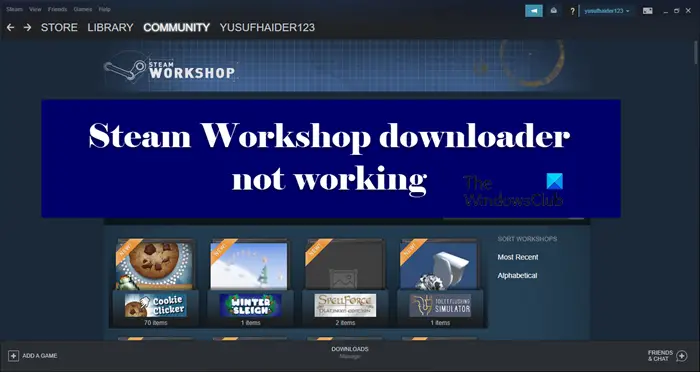
Почему мои моды Steam не загружаются?
Есть много причин, которые могут вызвать эту проблему. Одна из наиболее частых причин — плохое интернет-соединение. Это вполне понятно, так как для скачивания мода нужен интернет, и если он будет медленным, то мод не загрузится.
По мнению некоторых пользователей, на самом деле это не проблема, поскольку в их системах строка состояния не отображается в режиме большой картинки. Итак, вам нужно переключиться в режим Big Picture и проверить, так ли это.
Не устанавливаются моды из Steam Workshop на Skyrim (Решение)
Программы для Windows, мобильные приложения, игры — ВСЁ БЕСПЛАТНО, в нашем закрытом телеграмм канале — Подписывайтесь:)
Вы также не сможете загружать моды, если настроенный регион находится далеко от фактического. Мы рассмотрим это позже в статье. Помимо этого, проблема, очевидно, может возникать из-за некоторых поврежденных файлов, мы подробно рассмотрим, как решить эту проблему.
Исправить загрузчик Steam Workshop, не работающий
Если загрузчик Steam Workshop не работает на вашем ПК с Windows, одно из этих решений обязательно поможет вам решить проблему:
- Проверьте режим большого изображения
- Проверь свой интернет
- Удалить поврежденные моды
- Очистить кеш загрузок
- Вы бета?
- Измените регион загрузки
Поговорим о них подробнее.
1]Проверьте режим большого изображения
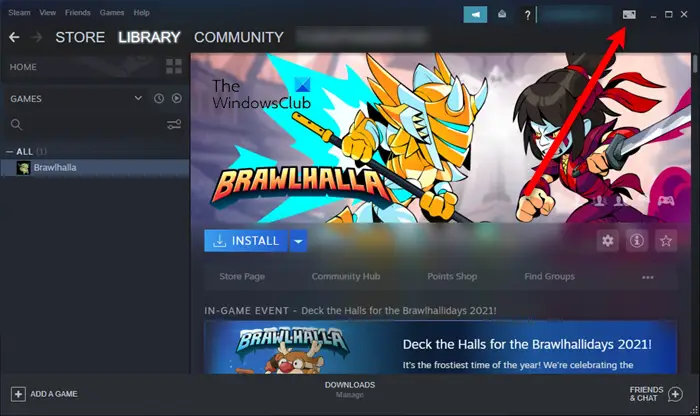
Как упоминалось ранее, иногда строка состояния отображается только в режиме большой картинки. Итак, ваш мод продолжит загрузку в фоновом режиме, просто вы об этом не заметите. Следовательно, если вы не видите всплывающую панель загрузки, перейдите в режим Big Picture Mode. Вы можете щелкнуть значок раскрытия в верхней части окна, чтобы сделать то же самое.
2]Проверьте свой Интернет
Если вы не видите загружаемый мод в режиме Big Picture, проверьте подключение к Интернету. Вытащите тестер скорости Интернета и посмотрите свою пропускную способность. Также запустите тестер скорости на другом устройстве, подключенном к той же сети. Если вы пришли к выводу, что существует несоответствие между пропускной способностью обоих устройств и вашего медленного, то исправьте медленную скорость интернета. В случае, если у всех устройств одна и та же проблема, сначала перезагрузите маршрутизатор и компьютер, а если это не сработает, обратитесь к своему интернет-провайдеру.
3]Удалить поврежденные моды
Если вы заметили, что есть особенность, которая доставляет вам трудности, вероятно, ваши файлы мода повреждены. Поскольку все моды хранятся внутри мастерская папку, пойдем туда, чтобы исследовать проблему дальше.
Откройте проводник Windows и перейдите в следующее место.
C: Program Files (x86) Steam steamapps common ! Мастерская
Примечание. Замените названием игры, из-за которой у вас возникли проблемы.
Как только вы окажетесь внутри папки! Workshop, попробуйте запустить разные папки. Дважды щелкните все доступные моды.

Если появляется сообщение об ошибке «Местоположение недоступно», удалите его. Еще один шаг. Откройте Steam, перейдите в БИБЛИОТЕКА> щелкните игру правой кнопкой мыши> Свойства> ЛОКАЛЬНЫЕ ФАЙЛЫ, и нажмите ПРОВЕРИТЬ ЦЕЛОСТНОСТЬ ИГРОВЫХ ФАЙЛОВ.
Подождите, пока процесс завершится, и посмотрите, сохраняется ли проблема.
4]Очистить кеш загрузок
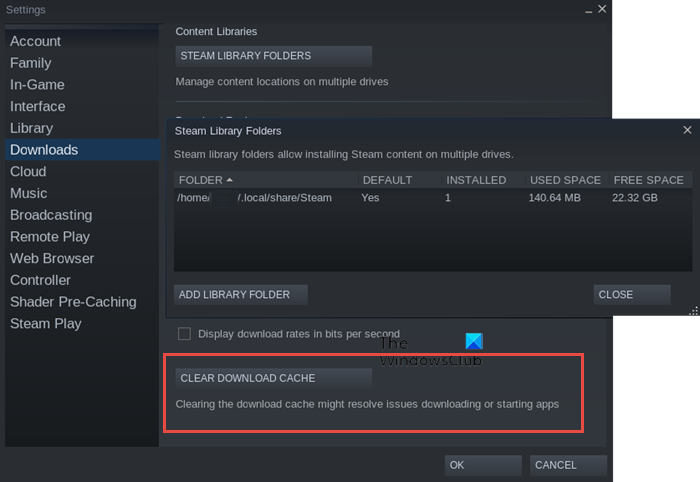
Кэш загрузки может быть поврежден, или проблема может быть вызвана ошибкой. Таким образом, вы можете очистить кеш и посмотреть, сохраняется ли проблема. Следуйте приведенным ниже инструкциям, чтобы сделать то же самое.
- Откройте Steam.
- Нажмите на Steam> Настройки.
- Перейти к Загрузки таб.
- Нажмите ОЧИСТИТЬ СКАЧАТЬ КЭШ.
Вам будет предложено подтвердить кеш, сделать это и посмотреть, сохраняется ли проблема.
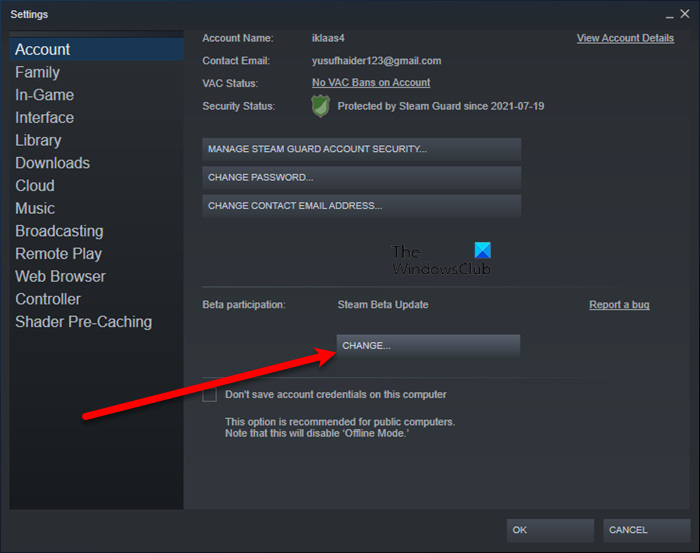
Извините за вводящий в заблуждение заголовок. Я не говорю, что вы бета-версия, но вы можете быть частью бета-версии Steam. Если вы зарегистрировались в бета-версии Steam, вам необходимо выйти из нее, чтобы решить проблему. Следуйте приведенным ниже инструкциям, чтобы сделать то же самое.
- Откройте Steam.
- Нажмите на Steam> Настройки.
- Перейти к Счет таб.
- Затем нажмите «Изменить участие в бета-тестировании».
- Выберите «Нет» — откажитесь от всех бета-программ и нажмите «ОК».
Наконец, перезапустите приложение, и все будет в порядке.
6]Измените регион загрузки
Если вы собираетесь в место, которое слишком далеко от реального региона. Тогда Steam может запутаться и перестать скачивать мод. В этом случае вы можете легко изменить регион загрузки и загрузить мод. Следуйте приведенным ниже инструкциям, чтобы сделать то же самое.
- Откройте Steam.
- Нажмите на Steam> Настройки.
- Перейти к Загрузки таб.
- Щелкните раскрывающееся меню Скачать регион и выберите правильный.
Надеюсь, вы сможете решить проблему с помощью этих решений.
Как мне загрузить контент из Steam Workshop?
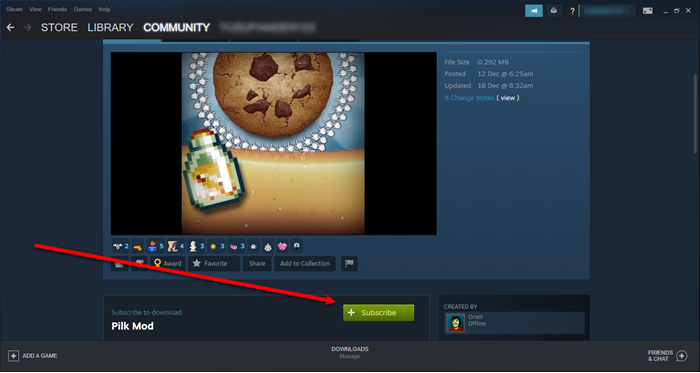
Следуйте приведенным ниже инструкциям, чтобы загрузить контент из Steam Workshop.
- Откройте Steam.
- Либо нажмите на мастерская или Сообщество> Мастерская.
- Найдите контент, который хотите скачать.
- Затем нажмите «Подписаться», чтобы загрузить этот контент.
- Исправить голосовой чат Steam, не работающий на ПК с Windows
- Исправить Steam должен быть в сети, чтобы обновить ошибку на ПК с Windows
Программы для Windows, мобильные приложения, игры — ВСЁ БЕСПЛАТНО, в нашем закрытом телеграмм канале — Подписывайтесь:)
Источник: zanz.ru
Мастерская Стим: всё, что нужно знать

Мастерская в Стиме — это один из разделов клиента, где можно создавать, загружать и скачивать контент для популярных игр. Этот инструмент поддерживает многие предметы, в том числе скриншоты, обложки, карты и другое. Ниже рассмотрим, в чем особенности этой опции, для чего она нужна и как пользоваться мастерской Steam. Отдельно рассмотрим, какие возможности получают пользователи.
Что такое WorkShop в Стим
Для начала нужно разобраться с теоретической частью, ведь многие новички даже не знают о сущестWowании такого раздела. Мастерская Steam или WorkShop — система внутреннего хранения, позволяющая содержать, организовать, оценивать и загружать контента для игры / приложения. При этом разобраться, как войти в Мастерскую Стим не составляет труда. Достаточно перейти по ссылке steamcommunity.com/workshop/ .
Работа в Мастерской Стим ведется на веб-сайте, который находится н сервере Steam и позволяет участникам голосовать за контент. Этот процесс доступен в отношении информации, которая открыта для просмотра. При этом приложения в этом разделе по умолчанию не видны, если в профиле не установлена доступность.
Раздел WorkShop Стим работает с 13 октября 2011 года, и на сегодняшний день сюда можно загружать предметы с более чем 140 игр. Добавленные вещи легко найти в галерее, а основным требованием является качественная текстура, продуманная анимация и соответствие личности выбранного персонажа.

Для чего это нужно
Размещаемые работы в Мастерской Steam можно сделать доступными всем желающим. Это место, где объединяется контент, сделанный разными игроками. При этом функционал раздела WorkShop Стим позволяет загружать, искать и добавлять разные контент в игровые приложения. В каждой из игр мастерская используется индивидуально.
К примеру, в Team Fortress 2 можно делать новые предметы: обувь, значки и оружие с последующим добавлением. Для сравнения в The Elder Scrolls V: Skyrim разрешена публикация модификаций с возможностью подписки для дальнейшего применения.
Расширенный функционал имеется в Dota2. Здесь мастерскую Steam можно использовать для решения следующих задач:
- Возможность подписки.
- Отбор предметов, имеющих наибольшую оценку.
- Продажа имеющихся вещей.
- Получение отчислений поставщиками услуг и пользователями.
В качестве контента можно использовать пользовательские игры, предметы, вещи в магазине и т. д.
Как пользоваться
Для начала разберемся, где находится Мастерская в Стиме. Для входа в нее сделайте следующее:
- Войдите и авторизуйтесь на сайте steamcommunity.com.
- Перейдите в меню «Сообщество» , а там выберите из выпадающего списка нужный раздел.

Зная, как найти Мастерскую в Стиме, можно пользоваться ее возможностями. После входа в раздел удается создавать, искать и загружать игровой контент. С правой стороны представлено поле для поиска. Немного ниже доступны все WorkShop и работы пользователей. Их можно сортировать по алфавиту, новизне, популярности и иным параметрам.
После того, как вам удалось зайти в Мастерскую в Стиме, выберите любую из понравившихся работ и войти в нее. Здесь можно будет перейти в раздел описания, просмотра, комментариев и обновлений. Если какая-то работа понравилась, на нее можно подписаться. Для этого жмите на соответствующую кнопку.

Разобраться, как работать в Мастерской Steam, не составляет труда. Общий алгоритм имеет следующий вид:
- Укажите в строке поиска игру, которую хотите найти, к примеру, CS:GO.
- Перейдите на страницу.
- Посмотрите на доступные предметы и возможности.

Разобравшись, как открыть Мастерскую Стим для конкретной игры, можно переходить к дополнительному меню. Здесь имеется несколько разделов:
- Главная.
- Просмотр — предметы, карты, магазин, коллекции и другое.
- Обсуждения.
- Подробнее.

Ниже представлены вещи для голосования, самые популярные карты и другое. В разделе «Ваша мастерская» можно посмотреть официальный контент, список голосований и другое.
Из сказанного видно, что разобраться, как найти мастерскую в Стиме, не составляет труда. При этом каждый пользователь может подписываться на разные предметы и использовать их в игре. Кроме того, доступно участие в обсуждении и передача голоса за понравившуюся работу. Алгоритм голосования следующий:
- Войдите в библиотеку Стим.
- Выберите игру, которая поддерживается платформой.
- Вращайте вниз и выберите Обзор мастерской .
- Найдите предмет для голосования и поставьте свой рейтинг.
- Для добавления его в игру жмите «Да» .
- Повторите голосование для других предметов.
Многие спрашивают, как сделать работу в Мастерской Steam. Если речь идет о коллекции, пройдите такие шаги:
- Войдите на страницу интересующей игры, к примеру, CS:GO.
- В верхнем меню «Просмотр» войдите в раздел «Коллекции» и перейдите в него.
- Слева найдите кнопку «Создать коллекцию» Для этого у вас должна быть установлена игра.
- Выберите название сборки, укажите логотип и название.
- Укажите тип и категорию, после чего жмите «Сохранить».
После этого можно добавлять и менять предметы путем выбора среди тех, что уже опубликованы выше. Также можно добавить новый контент, но здесь имеется ряд особенностей.
Перед тем как работать в Мастерской Стим в качестве полноценного дизайнера, необходимо разобраться с тонкостями создания предметов. Они создаются в сторонних приложениях, а уже после загружаются в профиль.
Работа
Общий план, как сделать в мастерской Стим 3D-предметы такой на примере Team Fortress. Алгоритм такой:
- Создание концепции и описание.
- Разработка эскиза в 2Д или 3Д.
- Применение программы моделирования для создания полигональной модели для игры.
- UV-преобразование для создания текстурной карты.
- Выбор необходимого цвета.
- Создание наружного слоя и сборка.
- Тестирование и просмотре предмета на персонаже.
Теперь остается разобраться, где в Стиме Мастерская, чтоб добавить новый предмет. Общий алгоритм такой:
- Создание предмета и его тестирование.
- Публикация в WorkShop Стим с применением внутриигровых средств.
- Рассмотрение предмета на факт возможности его добавления в игру.
- Его интеграция и тестирование.
- Добавление и предоставление части средств от продаж в магазине.
Перед тем как пользоваться мастерской Стим для создания и добавления предметов, необходимо определиться с программным обеспечением. На выбор можно использовать разные программы, к примеру, Maya, 3Dcoat, Photoshop, Modo и другие. Для создания вещей рекомендуется пройти уроки по обучению в Ютуб или на специальных сервисах.
Зная, как работать в мастерской Steam, можно оптимизировать любимую игру с помощью уже имеющихся вещей или выступить в роли создателя новых элементов. В последнем случае придется научиться создавать разные 3D или 2D модели, а уже после добавлять их для прохождения модерации. При этом помните, что загрузка не выполняется прямо через клиент Стим. Это делается с помощью игры, которая поддерживает Steam Workshop. Вот почему для начала необходимо уточнить, предусмотрена ли такая поддержка.
В комментариях поделитесь своим опытом, где найти мастерскую в Стиме для разных игр, какие инструменты чаще всего используете, как голосуете, и что из вещей добавляете. Расскажите, приходилось ли самим создавать 3D модели для Стим, и насколько это трудно.
Источник: steamblog.ru
TES V: Skyrim — В Мастерской Steam появились платные модификации

Компания Valve добавила в Мастерскую Steam новый функционал — теперь модификации можно продавать. Первой игрой с поддержкой платных модов в Мастерской стала The Elder Scrolls V: Skyrim. Все последние игры Bethesda Game Studios поддерживали создание пользовательских модификаций.
TES V: Skyrim не стала исключением — в 2012 году для игры вышел официальный редактор, а в самой игре появилась поддержка Мастерской Steam. На данный момент в Мастерскую Skyrim загружено более 24 000 пользовательских модов — от небольших исправлений до глобальных аддонов с новыми заданиями. Теперь, когда появились платные модификации, вы можете поддержать их авторов и вдохновить их на создание нового качественного контента.
FAQ для игроков
Можно ли отменить покупку и вернуть деньги?
Если модификация у вас не работает или не оправдала ваших ожиданий, вы можете вернуть за нее деньги в течение 24 часов с момента покупки. Подробнее об этом можно почитать здесь. Какова цена платных модификаций?
Стоимость модификации устанавливается ее автором. Уникальные задания, на прохождение которых потребуется несколько часов, скорее всего будут стоить больше, чем новый головной убор для вашего персонажа. Где находятся приобретенные модификации?
В вашем инвентаре Steam. Почему я могу оценить не все модификации в Мастерской?
Платные модификации можно оценить только после покупки. Что делать, если модификация не работает?
Иногда разные модификации могут влиять на одни и те же файлы, что затрудняет их совместное использование. Если вы столкнулись с проблемами несовместимости или иными проблемами, влияющими на работоспособность, лучшим решением будет вежливо написать об этом в комментариях к нужной модификации, чтобы дать возможность автору все исправить. Разве раньше нельзя было покупать предметы из Мастерской?
Некоторые игры поддерживают голосования за пользовательские модификации, по результатам которых некоторые из этих модов впоследствии будут включены в игру и станут доступными для покупки. Однако возможности приобретения модификаций напрямую из Мастерской раньше не было. Как установить купленную модификацию в Skyrim?
После приобретения модификации просто запустите Skyrim из библиотеки Steam. Когда появится окно программы запуска, вы увидите текст в нижнем левом углу о том, что игра загружает или обновляет контент. После завершения процесса модификация будет установлена. Вы можете включать или отключать установленные модификации в разделе «Файлы» в программе запуска. Также внимательно читайте описания купленных модификаций — в них могут быть дополнительные инструкции по установке.
FAQ для авторов модификаций
- Сколько похожих модификаций уже доступно для покупки или для скачивания бесплатно?
- Сколько в вашей модификации уникального контента? Сложным ли был процесс создания?
- Сколько часов геймплея предлагает ваша модификация?
Можно ли изменить цену на товар после публикации?
Да, но есть некоторые ограничения на частоту смены цены.
Что делать, если кто-то опубликует созданный мной контент?
Если кто-то украл вашу работу, воспользуйтесь этой информацией.
Можно ли включить в мою модификацию мод кого-то другого?
Мастерская Steam позволяет легко выделить и разделить прибыль с другими соавторами.
Можно ли удалить свою модификацию из Мастерской?
Вы можете снять с продажи товар и убрать его из списков, но полностью удалить вы его не сможете, так как уже купившим его игрокам по-прежнему будет необходим постоянный доступ к модификации и ее странице в Мастерской.
Как мне получить прибыль от продаж моей модификации?
Подробности об этом доступны здесь.
Можно ли продавать модификации, сделанные для других игр, поддерживающих Мастерскую Steam?
Будет ли включена возможность продажи модификаций, решают разработчики или издатели игры. Если разработчики примут решение не включать данный функционал, продавать свои работы для данной игры вы не сможете.
Можно ли продавать модификации, содержащие материалы из других игр или фильмов?
Неважно, собираетесь вы продавать модификацию или дать возможность ее скачивать бесплатно — у вас всегда должны быть необходимые разрешения на использование материалов. Если вы загрузите мод, содержащий контент, защищенный авторским правом, без соответствующих разрешений, вы можете лишиться всех заработанных на продаже денег, а также можете быть привлечены к ответственности. Кроме того, вы можете получить блокировку учетной записи в Мастерской или даже во всем сообществе Steam.
Источник: elderscrolls.net